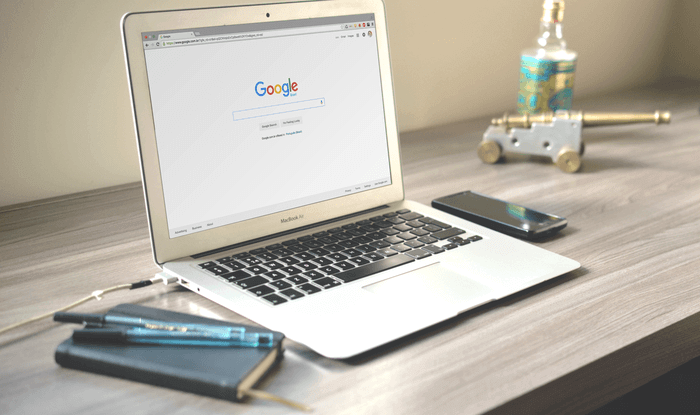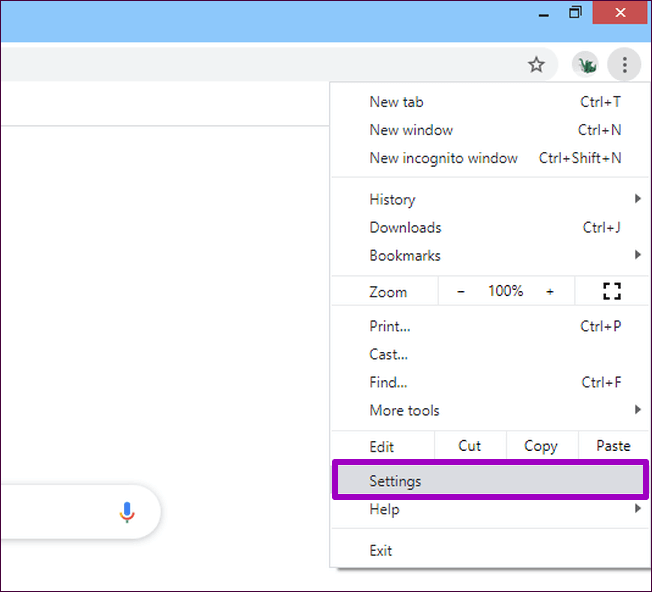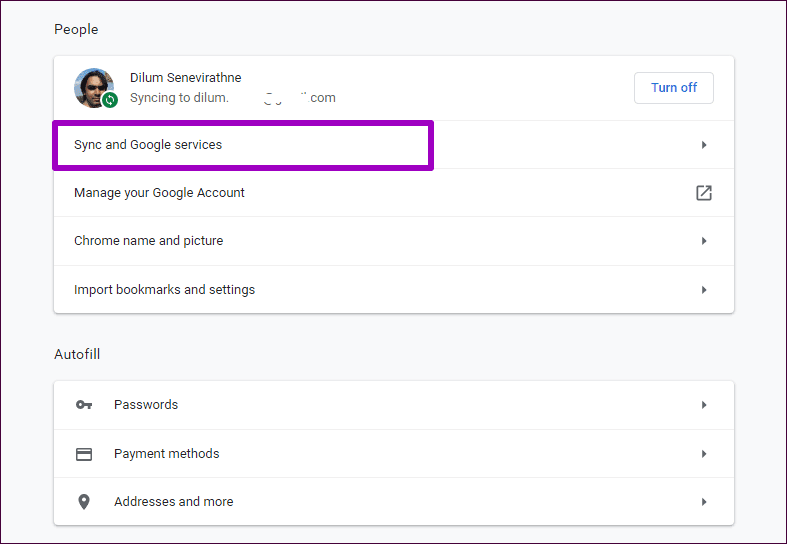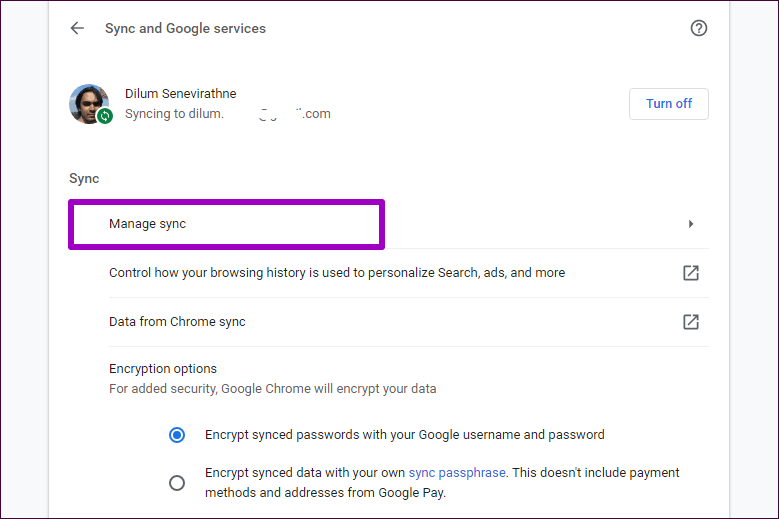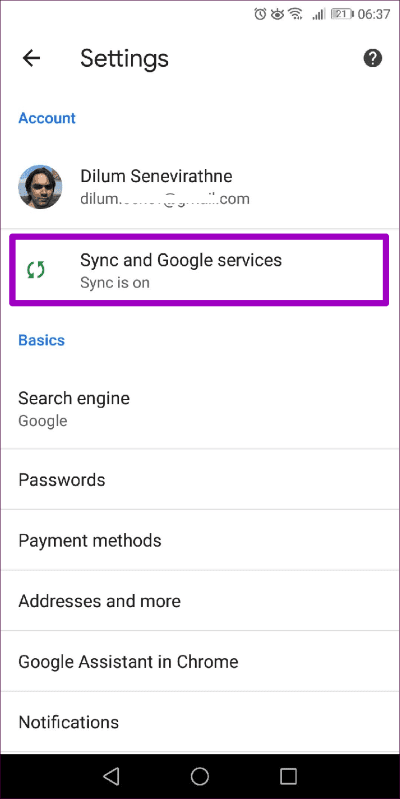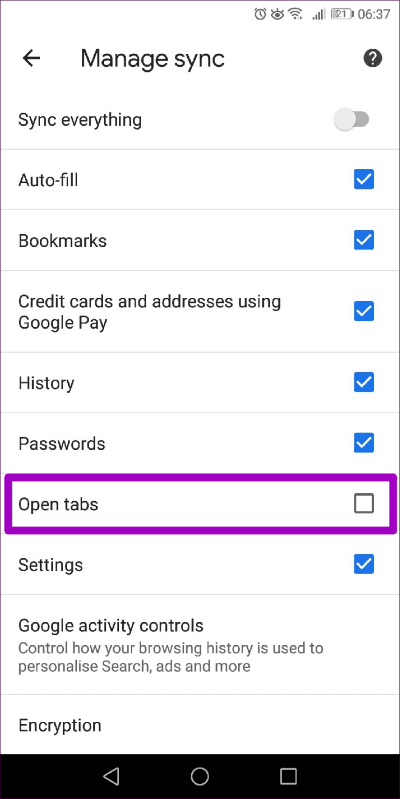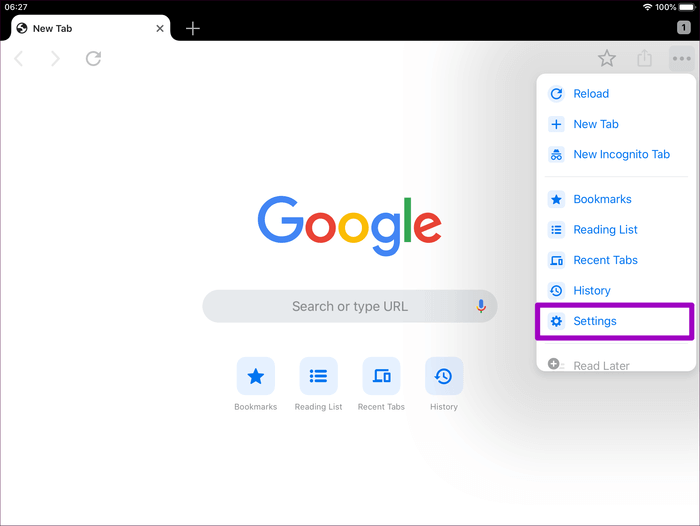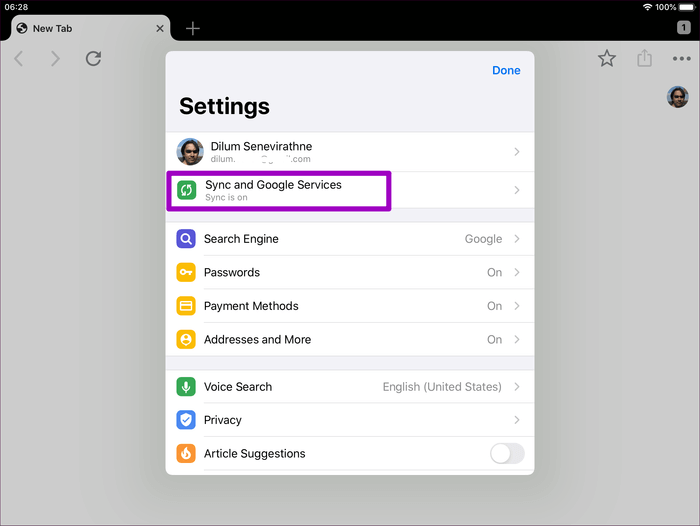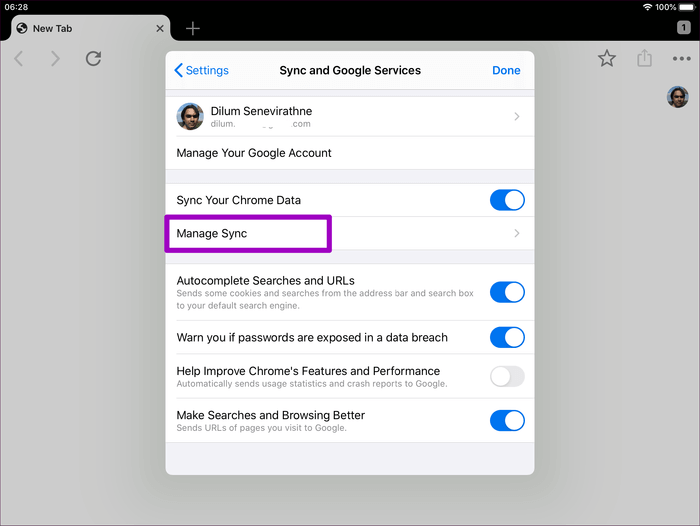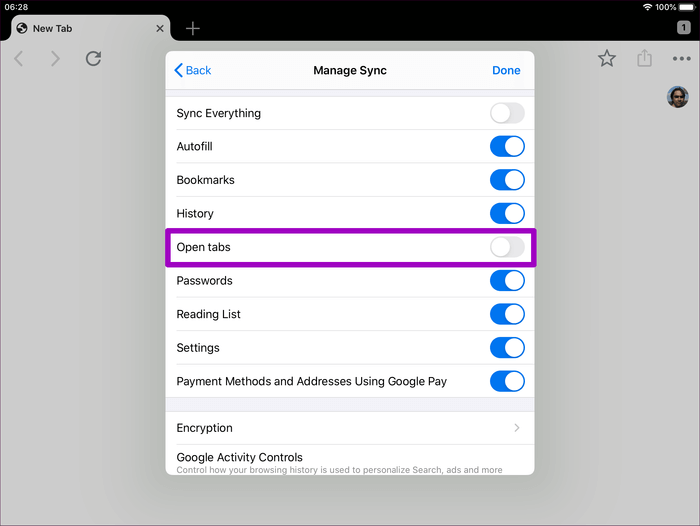Cómo deshabilitar la opción de transmitir a tus dispositivos en Chrome
La función puede desvanecerse”Enviar a sus dispositivosSin embargo, Google Chrome a veces es increíblemente útil. Karzam envía enlaces a cualquiera de sus otros dispositivos en cuestión de segundos y es útil si usa varios dispositivos con regularidad. Sin embargo, esto no es para todos. Es por eso que puede deshabilitar el envío a sus dispositivos en Chrome.
Tal vez prefiera el antiguo método de colocar marcador en las páginas web que desea visitar en sus otros dispositivos. O puede encontrar el pequeño ícono "Enviar" que aparece en la barra de direcciones cada vez que hace clic en él, por ejemplo. O tal vez un familiar descarado te está siguiendo con etiquetas.
Cualquiera que sea la razón, puede desactivar”Enviar a sus dispositivosen cualquiera de sus dispositivos si lo desea, con bastante facilidad. Entonces, sin más publicidad, comencemos con la versión de escritorio de Chrome (Windows y macOS) y luego echemos un vistazo a las versiones de Android e iOS del navegador web, respectivamente.
Nota: Debe repetir el proceso en cada dispositivo en el que desee desactivar la función Enviar a sus dispositivos.
Deshabilite enviar a sus dispositivos en el escritorio
requiere deshabilitar"Enviar a sus dispositivos" en un Chrome En un dispositivo Windows o macOS, desactive una configuración sincronización pestañas abiertas. Si lo hace, eliminará el "Icono"إرسال” en la barra de direcciones. Además, tampoco verás opciones”Enviar a sus dispositivosen el menú contextual al hacer clic derecho en las páginas web.
Sin embargo, desactivar esta configuración de sincronización también evitará que veas cualquiera de tus pestañas activas en tus otros dispositivos cuando se indique la "Opción".Archivoen el menú de Chrome. Si esto no es un problema, estos son los pasos exactos a seguir para deshabilitar Enviar a sus dispositivos en Chrome.
Paso 1: Menú abierto Chrome (Haga clic en los tres puntos en la esquina superior derecha de la ventana), luego haga clic en Configuración de.
Paso 2: Hacer clic opción de sincronización y servicios de Google en la sección Personas.
Paso 3: Haga clic en la opción etiquetada Gestión de sincronización.
Paso 4: Apague el interruptor junto a las pestañas abiertas.
Nota: si los interruptores de sincronización dentro de la pantalla Administrar sincronización están atenuados, simplemente apague el interruptor junto a Sincronizar todo y listo.
debe estar deshabilitado”Enviar a sus dispositivos. Tenga en cuenta que el dispositivo aún puede aparecer en sus otros dispositivos cuando inicie Enviar a sus dispositivos, pero las pestañas que envíe no aparecerán.
Deshabilite Enviar a sus dispositivos en Android
Al igual que en el escritorio, se debe desactivar una configuración Sincronizar pestañas abiertas"deshabilitar"Enviar a sus dispositivosen Chrome en su teléfono inteligente Android. Pero, de nuevo, desactivar esta configuración también evitará que veas tus pestañas abiertas en tus otros dispositivos cada vez que toquesPestañas recientesen el menú de Chrome.
Paso 1: Abra el menú de Chrome (haga clic en el icono de tres puntos en la esquina superior derecha de la pantalla), luego toque Configuración de. En la pantalla Configuración que aparece, toca Sincronizar y servicios de Google.
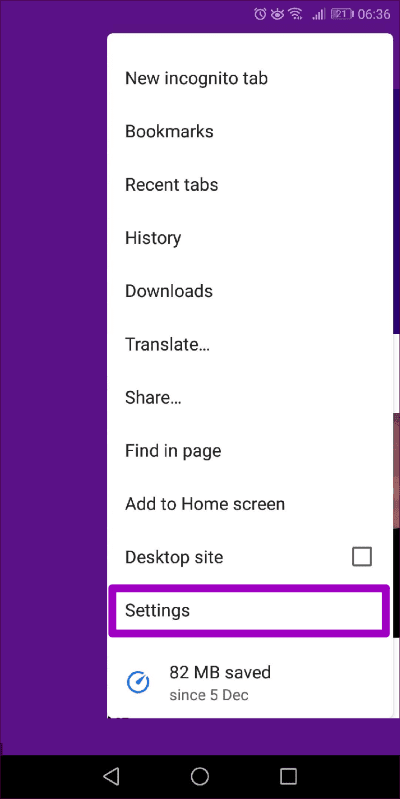
Paso 2: Hacer clic Gestión de sincronización. En la lista de configuraciones de sincronización que aparece, desmarque la casilla junto a Abrir pestañas.
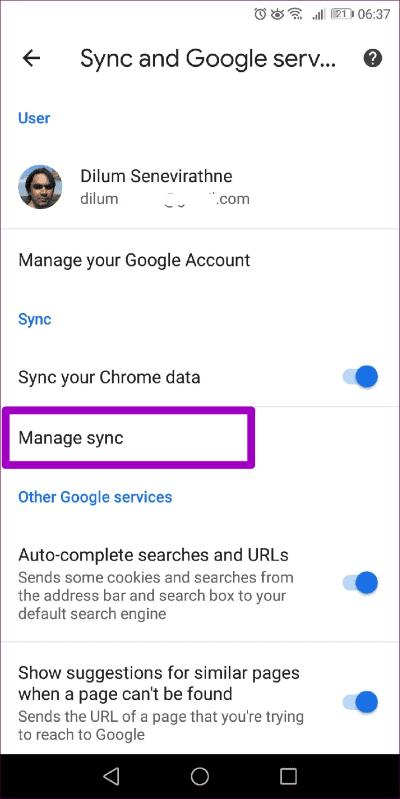
Nota: si el cuadro junto a las pestañas abiertas está atenuado, simplemente apague el interruptor junto a Sincronizar todo en la parte superior de la lista.
Ahora, cuando vuelva a iniciar Chrome, no debería ver la opción "Enviar a sus dispositivosde nuevo cuando intenta compartir una página web en Chrome. Además, tampoco aparecerán las páginas web enviadas desde otros dispositivos.
Deshabilite Enviar a sus dispositivos en IOS
En Chrome para iOS, desactivar la configuración de pestañas abiertas de sincronización desactivará la opción "Abrir pestañas".Enviar a sus dispositivosen Chrome Share Sheet y evitar que aparezcan los enlaces enviados desde otros dispositivos. Como recordatorio, esto también evitará que veas pestañas activas en tus otros dispositivos cada vez que visites la sección Pestañas recientes del selector de pestañas de Chrome.
Paso 1: Abierto menú de cromo (Haga clic en el icono de tres puntos en la esquina superior derecha del iPad o en la esquina inferior derecha del iPhone). Después de eso, presione Configuración de.
Paso 2: Haga clic en la opción etiquetada sincronizar y Servicios de Google
Paso 3: Hacer clic Gestión de sincronización.
Paso 4: Apague el interruptor junto a las pestañas abiertas.
Nota: Apague el interruptor junto a Sincronizar todo si la sincronización está activada en la pantalla de administración de sincronización aparece atenuada.
Haga clic en Listo para terminar de deshabilitar Enviar a sus dispositivos en Chrome para iOS.
No a entregar tareas
Si no tiene intención de usar Enviar a sus dispositivos en Chrome, deshabilitar esta función no le hará daño. Solo recuerda que hacerlo también evitará que veas pestañas activas entre tus dispositivos.
Si desea recuperar la función Enviar a sus dispositivos más adelante, vuelva a la pantalla "Enviar a sus dispositivos".Gestión de sincronizaciónen tu dispositivo y activa la opciónPestañas abiertas. Las cosas deberían volver a la normalidad después de eso.